- Comment diviser une vidéo ?
- Comment découper une vidéo en plusieurs parties ?
- Comment recoller des vidéos pour Instagram, YouTube, ou d'autres ?
- ...
Diviser et fusionner une vidéo est une chose inévitable quand vous avez besoin de modifier votre vidéo. Dans ce cas, il est toujours utile de bien connaître un logiciel de montage pour fractionner et assembler des vidéos. Avec la bonne utilisation de ce logiciel, vous serez capable de manipuler les vidéos et de les couper et de les fusionner à votre volonté.
À ne pas rater : 10 outils de montage pour diviser une vidéo en ligne
En bref, cet article vous présentera 10 logiciels pour fractionner et fusionner des vidéos. Si vous êtes à la recherche d'un outil performant sur la division et la fusion vidéo, cette liste vous sera utile.
Alors, on commence maintenant !
- Partie 1. Filmora Video Editor - Meilleur logiciel pour diviser et fusionner des vidéos
- Partie 2. 9 programmes performants pour fractionner et assembler des vidéos sous Mac et Windows
- Partie 3. Conclusion : comment choisir un bon logiciel pour la division et le fusionnement vidéo ?
Filmora Video Editor - Le meilleur logiciel pour diviser et fusionner des vidéos
Filmora Video Editor est un logiciel de montage performant que vous pouvez utiliser pour diviser et fusionner des vidéos sans efforts. Il fonctionne à la fois sur Mac et Windows et dispose d'excellentes fonctions d'édition puissantes qui vous aident à réaliser les vidéos cools. Vous pouvez éditer et même exporter des vidéos avec une résolution maximale de 4 ko, et supprimer les bruits indésirables dans les vidéos. Il comporte également des fonctions avancées telles que le mélangeur audio, qui vous permet de jouer avec les différents fichiers audio en piste.
Les principales fonctionnalités de Filmora Video Editor :
- Il fournit 3 façons de diviser une vidéo manuellement, automatiquement et de combiner des vidéos, des audios et des images en un seul clic.
- Il dispose de divers filtres et superpositions qui peuvent vous aider à transformer la vidéo en quelque chose de beaucoup plus puissant.
- Il y a beaucoup d'effets qui peuvent être superposés aussi à la vidéo.
- Les clips vidéo peuvent être réalisés dix fois plus vite ou plus lentement et vous pouvez également créer des time lapses et des effets de ralenti.
- Vous avez également la possibilité d’opter pour l’aperçu image par image.
- Vous pouvez aussi inverser les clips et même les lire à l'envers.
Voyons maintenant les étapes détaillées sur comment diviser et fusionner des vidéos avec Filmora Video Editor :
Étape 1. Installer Filmora Video Editor
Téléchargez Filmora Video Editor sur votre ordinateur. Le logiciel est compatible avec Windows 10/8/7/XP/Vista. Ensuite, vous pouvez installer le logiciel et le lancer. (Si vous utilisez un système d'exploitation Mac, téléchargez simplement la version Mac sur votre ordinateur.)

Étape 2. Importer la vidéo
Ce que vous devez faire ensuite est de télécharger la vidéo qui est prête à être modifiée dans le programme. Pour ce faire, cliquez sur le bouton "Importer" et choisissez l'option "Importer des fichiers multimédias". De là, vous pouvez sélectionner la vidéo et l'ouvrir ensuite avec le programme.

Étape 3. Fractionner ou assembler des vidéos
- Fractionner un fichier vidéo en plusieurs clips
La vidéo importée apparaîtra dans le médiathèque du programme. Vous pouvez ensuite la faire glisser sur la timeline pour commencer le fractionnement. Maintenant, positionnez le curseur sur l'endroit où vous souhaitez diviser. Après cela, faites un clic droit sur la vidéo et cliquez sur l'option "Diviser" dans le menu et vous verrez que la vidéo est divisée en deux parties immédiatement. Vous pouvez également diviser la vidéo en cliquant sur le bouton "Ciseaux" de la barre d’outils.
À propos, vous pouvez selectionner la partie que vous souhaitez effacer et cliquer sur le bouton "Supprimer et raccorder". Vous allez voir que les parties restantes se recollent automatiquement.
Apprenez à diviser des vidéos en utilisant d'autres manières >>

- Fusionner plusieurs clips vidéo en une vidéo
Si vous souhaitez assembler des vidéos, vous devez alors faire glisser tous les clips vidéo dans la timeline. Ensuite, assurez-vous que ces clips vidéo sont placés dans le bon ordre.
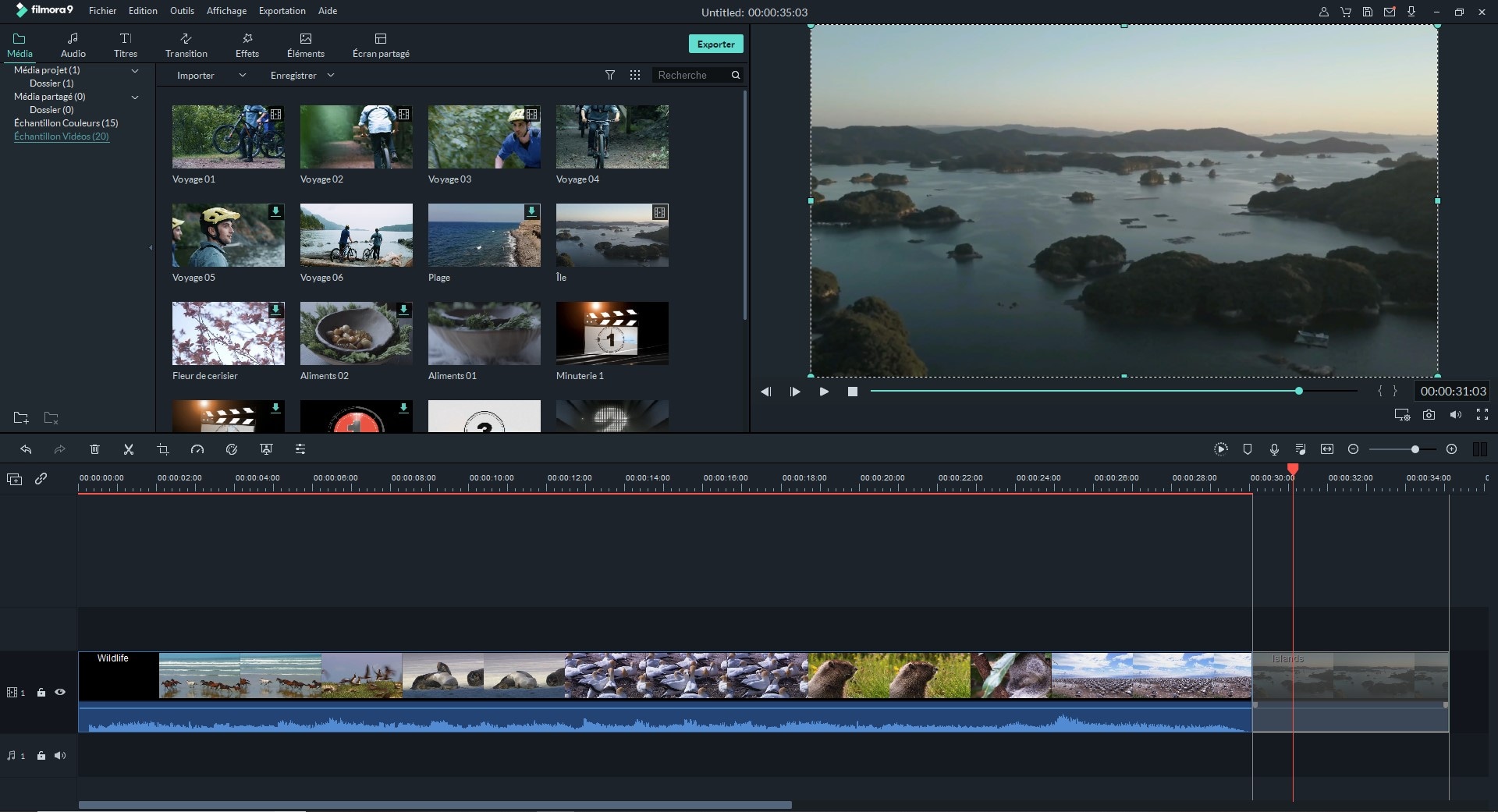
Étape 4. Exporter la vidéo
Vous pouvez ensuite cliquer sur "Exporter" pour sauvegarder la vidéo que vous avez frationnée ou fusionnée. Choisissez le format de sortie souhaité, nommez votre fichier correctement et exportez-le sur votre emplacement de stockage.

9 programme performants pour fractionner et fusionner des vidéos sous Mac et Windows
1. SolveigMM Video Splitter
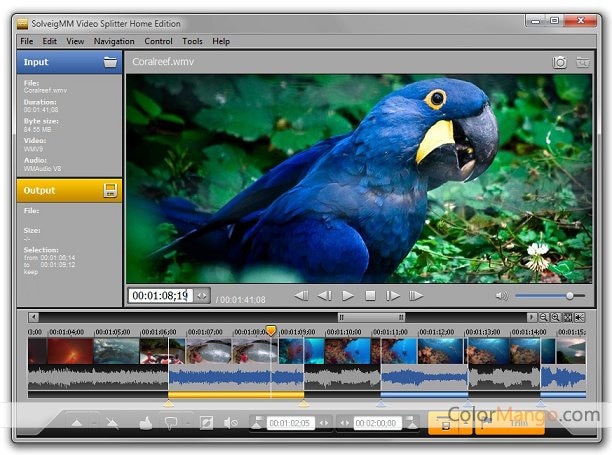
Le logiciel SolveigMM vidéo splitter est excellent choix pour tous ceux qui cherchent à diviser et rejoindre différentes vidéos. Cela fonctionne très vite pour l'audio et la vidéo et donne aussi de bons résultats.
Les avantages :
- Il conserve près de 99% de l'entrée de la manière originale.
- Édition sans perte de fichiers vidéo et audio.
- Vous pouvez couper différentes vidéos et audios de manière transparente.
- Il existe deux modes d'édition différents.
- Il existe des marqueurs de début et de fin pour une fragmentation facile des vidéos。
Les inconvénients :
- Cela peut prendre un certain temps pour s'habituer à cette interface.
- Il n'est pas gratuit à utiliser et certaines personnes croient que le coût est trop élevé par rapport aux fonctionnalités offertes.
2. Movavi Split Movie pour Mac
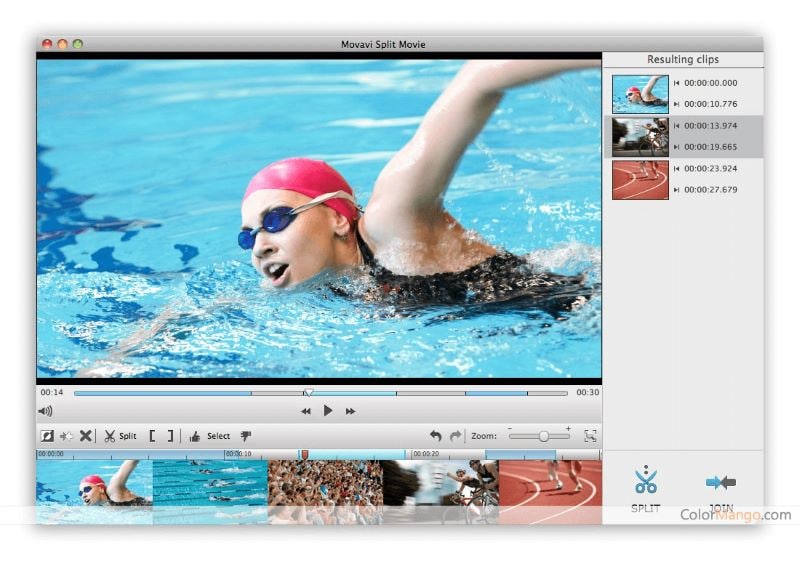
Si vous cherchez un logiciel de coupure spécialement pour votre Mac, Movavi split movie pour Mac est certainement le bon logiciel à choisir. Il vient dans beaucoup de différentes langues et ceci inclut l'anglais, le Deutsch, le François, l'Espagnol, le Russe et l'Italien.
Les avantages :
- Il offre des fonctionnalités d'édition vidéo de base.
- Il aide à diviser MP4, AVI et même d'autres formats vidéo facilement.
- Il traite le fichier vidéo sans ré-encodage et vous pouvez également préserver la qualité d'origine de la vidéo.
- Le processus de réduction des vidéos est presque 20% plus rapide.
- Vous pouvez télécharger les vidéos dans presque tous les formats, car plus d'une douzaine de formats sont pris en charge.
- Il agit à la fois comme un outil de coupure et de jointure car O8u peut fusionner différents segments en un seul clip.
Les inconvénients :
- L'achat du produit entraînera d'importantes dépenses.
- Vous devrez prendre le temps de vous familiariser avec l'ensemble de l'interface et les fonctionnalités.
3. Free Video Cutter Joiner

Ceci est un excellent outil de coupure vidéo gratuit et un outil de jointure qui vous aide à diviser et rejoindre des vidéos comme vous le souhaitez. Il aide à découper de gros fichiers vidéo en plus petits fichiers qui peuvent être facilement téléchargés, stockés et partagés.
Les avantages :
- Il supporte plusieurs formats audio et vidéo.
- Il peut rejoindre des vidéos de différents formats.
- Il offre une découpe vidéo sans perte.
- La vitesse de coupure de la vidéo est assez rapide.
Les inconvénients :
- Il manque de puissantes fonctions d'édition.
- Il vient avec des fonctionnalités basiques de coupure et de jointure.
4. WinX Video Converter

Winx Video Converter est un excellent choix pour tous ceux qui veulent convertir leurs vidéos dans différents formats et le faire à la vitesse de l'éclair. Ce logiciel fonctionne principalement comme un convertisseur et est exempt d'adware.
Les avantages :
- Il ne contient aucun adware.
- Vous pouvez convertir à la fois les vidéos stockées sur votre PC ou même celles présentes en ligne dans différents formats.
- Vous pouvez enregistrer des vidéos YouTube.
- Cela aide également à éditer les vidéos HD. Vous pouvez capturer des vidéos et de la musique par lots à partir de trop nombreux sites de réseaux sociaux.
Les inconvénients :
- Bien qu'il offre l'option de couper et de joindre, il s'agit plus d'un convertisseur que d'un éditeur.
- L'interface pourrait être plus simple.
5. MP4 Tools
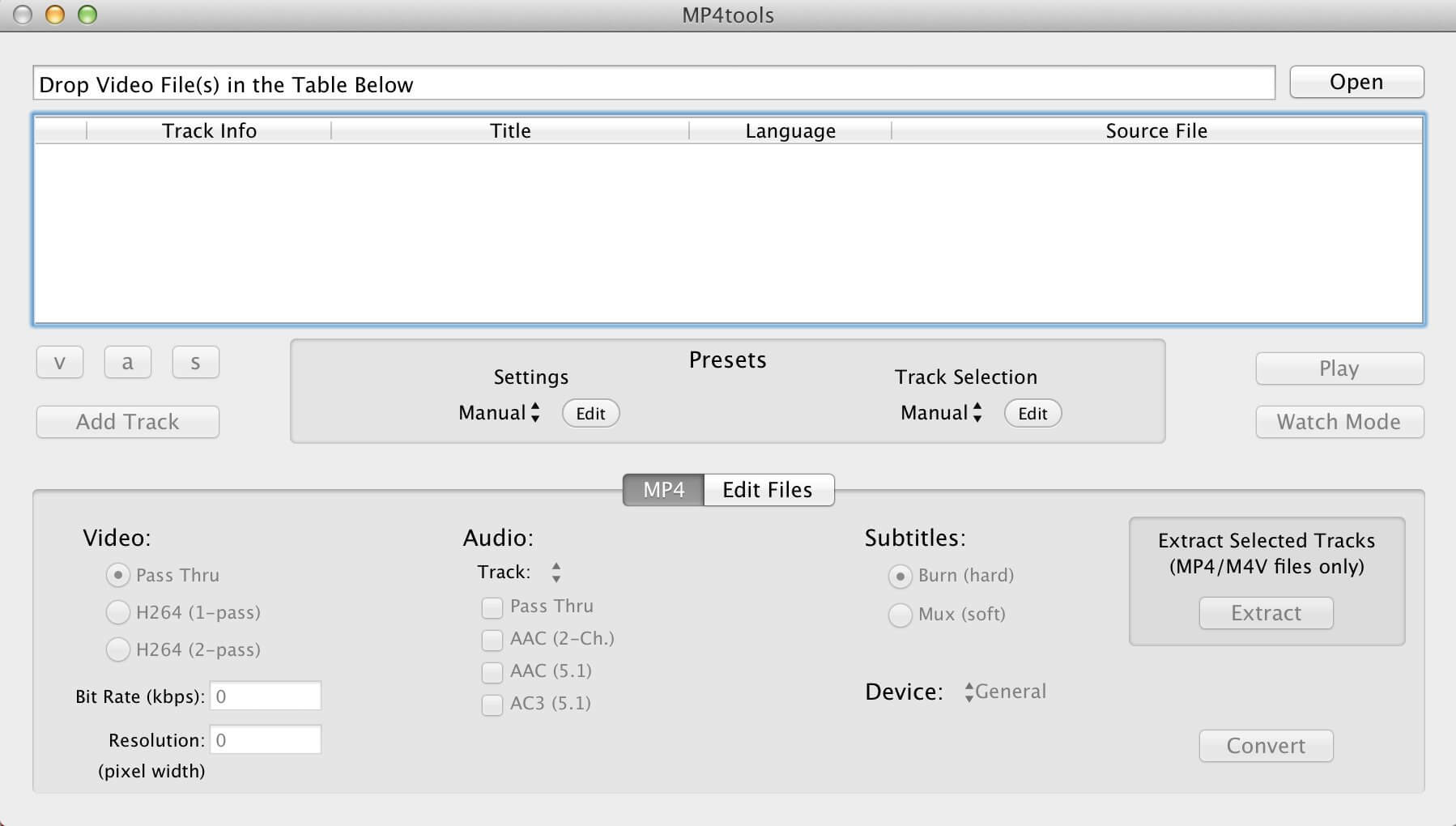
Video Mosaic permet aux utilisateurs d'iPhone d'utiliser l'effet de flou lors de l'enregistrement de vidéos ou d'appliquer des effets de flou sur des vidéos précédemment enregistrées. L'application peut brouiller l'ensemble de l'image vidéo ou seulement des visages ou des objets et permet aux utilisateurs de choisir des formes pour l'effet de flou telles que des coeurs, des formes abstraites et géométriques.
Les avantages :
- Il prend en charge plusieurs formats vidéo.
- Vous n'avez pas besoin d'encoder la vidéo ou la piste audio et la conversion est transparente.
- Il peut également convertir le son surround.
- Il offre une conversion sans perte.
- Vous pouvez également effectuer des conversions par lots.
Les inconvénients :
- Les fonctionnalités peuvent parfois être trop techniques pour un profane à comprendre.
- Il s'agit surtout d'un éditeur de vidéo.
6. Avidemux

Avidemux est essentiellement un outil de jointure et de coupure vidéo gratuit dont le rôle principal est de couper, filtrer et encoder des parties dans la vidéo. Il prend en charge plusieurs fichiers vidéo et vous pouvez également automatiser les tâches dans différents projets.
Les avantages :
- Il est disponible pour différents systèmes d'exploitation, y compris Linux.
- Il a quelques fonctionnalités de script puissantes.
- Il supporte beaucoup de formats différents.
Les inconvénients :
- Les utilisateurs doivent effectuer un achat intégré pour se débarrasser des publicités.
- Vous ne pouvez pas créer de vidéos éditées convaincantes avec ce logiciel.
- Il a une utilisation limitée.
7. Machete Video Editor Lite
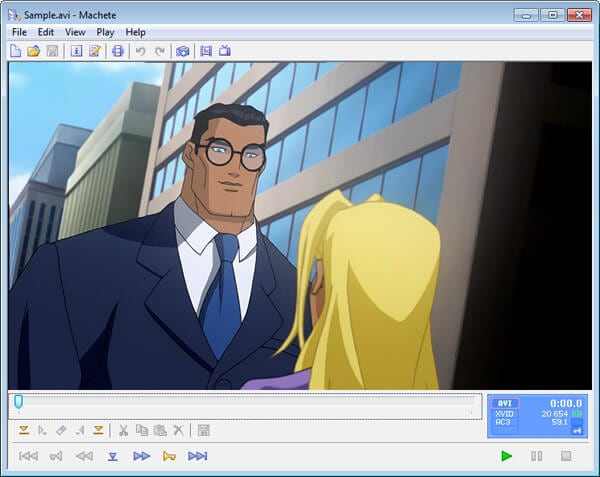
Le Machete Video Editor Lite est une version gratuite du logiciel principal qui est Machete. L'édition Lite fonctionne principalement uniquement pour découper et joindre les vidéos et vous donne la possibilité de libérer les parties non désirées de la vidéo et même de mixer et de joindre différentes vidéos individuelles.
Les avantages :
- Le logiciel peut également aider à récupérer des pistes audio à partir des fichiers vidéo.
- Il est libre d'utiliser et sert les besoins de base de coupure et de jointure.
- Il offre une édition de vidéos sans perte.
- Il a une facilité d'utilisation remarquable.
Les inconvénients :
- La version allégée prend en charge un nombre limité de formats de vidéos.
- La version allégée offre des fonctionnalités extrêmement basiques.
8. Format Factory
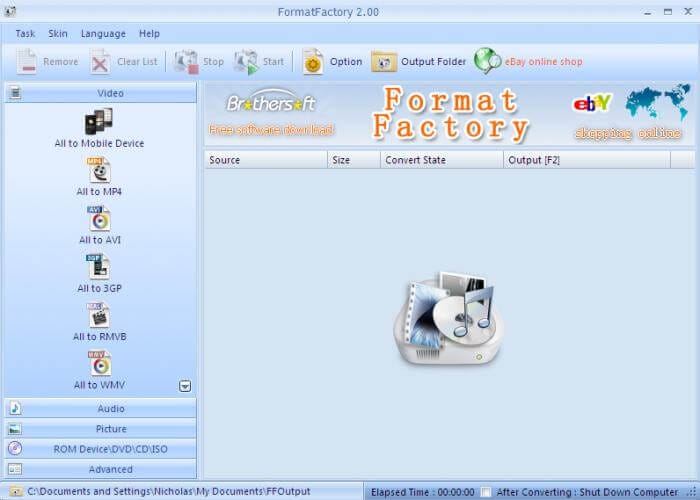
C'est principalement un convertisseur multifonctionnel qui a la capacité de couvrir de nombreux formats vidéo différents. Il vous donne beaucoup d'options en ce qui concerne le format de sortie final. Vous pouvez également extraire le contenu d'un CD ou d'un DVD sur votre PC.
Les avantages :
- Il est facile de fusionner et de couper des vidéos.
- L'interface est fluide et vous guide avec les différentes fonctionnalités.
- Il existe en 62 langues différentes.
- Il a également une version mobile.
- Il a également l'option de conversion par lots.
Les inconvénients :
- Il manque des fonctionnalités d'édition avancées.
- C'est surtout un outil de base pour les débutants qui veulent apprendre à éditer des vidéos.
9. Freemake Video Converter

Freemake Video Converter est livré avec la possibilité de convertir jusqu'à 500 formats de vidéos. Cet outil de coupure et jointure vidéo est entièrement gratuit et n'a pas de version limitée. Vous avez également la possibilité de télécharger des visuels sur YouTube et d'autres sites de réseaux sociaux. Tout périphérique prenant en charge la lecture multimédia peut être utilisé pour transformer les clips.
Les avantages :
- C'est un logiciel puissant avec beaucoup de fonctionnalités.
- Il est connu pour supporter le plus grand nombre de formats.
- Vous pouvez convertir 4k et full HD en ligne.
- Il aide à la conversion sans perte de vidéos.
- Vous pouvez couper, joindre et même faire pivoter des clips.
Les inconvénients :
- L'interface peut prendre un certain temps pour s'y habituer.
- Trop d'options peuvent parfois être écrasantes.
Conclusion : Comment choisir un bon logiciel pour diviser et fusionner des vidéos ?
Ce sont dix des meilleurs éditeurs vidéo que vous pourrez utiliser comme outil de division et fusion de vidéos, lequel préférez-vous ?
Si vous ne savez pas comment choisir le bon outil, vous pouvez essayer de tester les programmes susmentionnés à partir des aspects ci-dessous :
- Fonctions : Vous pouvez avoir une vue d’ensemble du programme qui vous intéresse et consulter en détails toutes les caractéristiques, les Les avantages et les Les inconvénients, l’un après l’autre. Ensuite, s'assurer si l'outil prend en charge la fonction dont vous avez besoin.
- Formats pris en charge : La vidéo étant toujours proposée sous différents formats, vous devez vérifier les formats d'importation et d'exportation pris en charge. Plus il y en a de formats, plus le logiciel est meilleur.
- Stabilité : vérifiez la réputation du programme sélectionné sur Internet et les commentaires de l'utilisateur. Cela vous aidera à collecter les vraies informations et la stabilité concernant l'outil.
- Prix : assurez-vous si vous avez besoin d'un logiciel gratuit ou payant et vérifiez si le prix est abordable en fonction de vos besoins.
Vous hésitez toujours sur le programme idéal? Alors je vous suggère de faire un essai gratuit de Filmora Video Editor et je crois que vous ne regretterez jamais votre choix.
Pour plus d'informations sur le meilleur logiciel de montage vidéo pour Windows 10/8/7, vous pouvez vérifier le lien.
Contactez notre équipe de support pour obtenir une solution rapide>






